相信很多电脑用户都清楚,网页字体的大小对用户眼睛的视觉效果很重要,字体不管是太大或者太小,都会让眼睛不舒服,那么win7电脑网页字体大小怎么设置呢?今天为大家分享win7电脑网页字体大小设置的操作方法。
网页字体大小设置方法介绍:
方法一
1、开始——所有程序——点击打开“Internet Explorer”图标;如图所示:
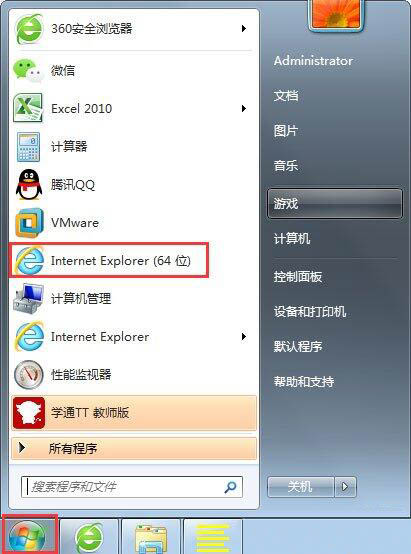
2、在Internet Explorer浏览器的右上角点击齿轮状的“设置”,然后点击“缩放”,选择“100%”即可。如图所示:
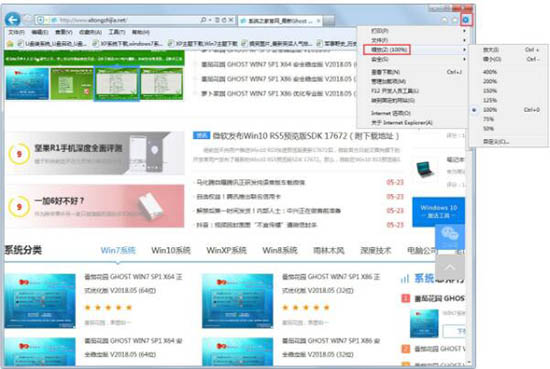
方法二
1、点击菜单栏的“查看”——“文字大小”,选择“中”即可。如图所示:
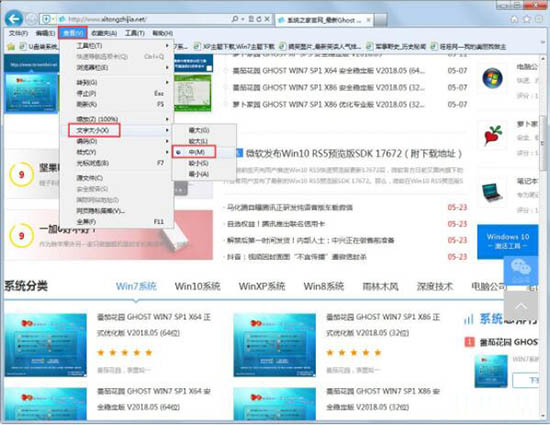
方法三
1、开始——所有程序——附件——命令提示符;如图所示:
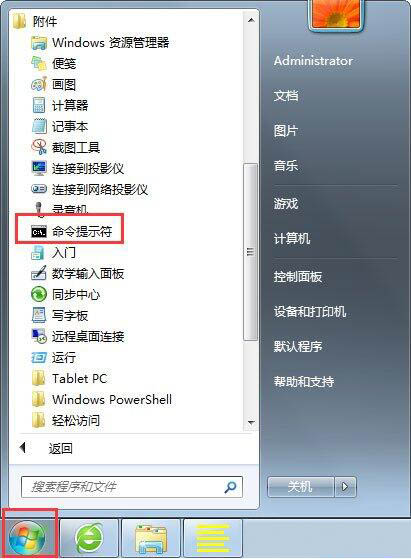
2、键入reg delete “HKEY_CURRENT_USER\Software\Microsoft\Internet Explorer\International” /f,然后按Enter键;如图所示:
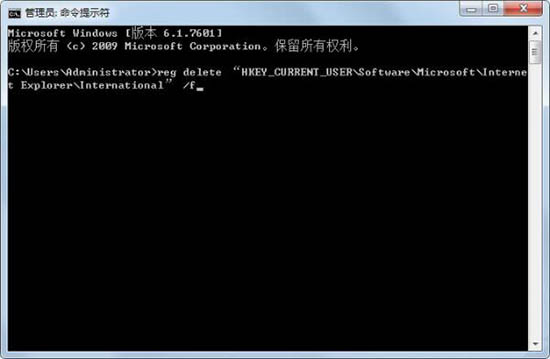
3、成功将信息写入注册表时会显示操作成功完成的消息,如弹出其他错误提示则表明写入注册表时失败。如图所示:

win7电脑网页字体大小设置方法就为小伙伴们详细介绍到这边了,如果用户们使用电脑的时候不知道怎么设置网页字体大小,可以参考以上方法步骤进行操作哦,希望本篇教程对大家有所帮助,更多精彩教程请关注u启动官方网站。

